php小编百草为您介绍ps污点修复工具的使用方法。在设计作品中,常常会出现一些不可避免的污点问题,如何利用ps污点修复工具来解决这些问题呢?本教程将详细介绍ps污点修复工具的操作步骤,帮助您轻松修复作品中的瑕疵,提升设计质量。接下来,让我们一起来了解如何正确使用ps污点修复工具,让作品焕然一新吧!
1.在计算机中启动PS,如图所示。
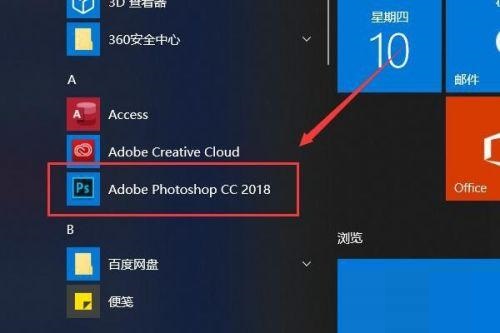
2.可以看到人物的脸上有很多的斑点,影响人物整体美观,如图所示。
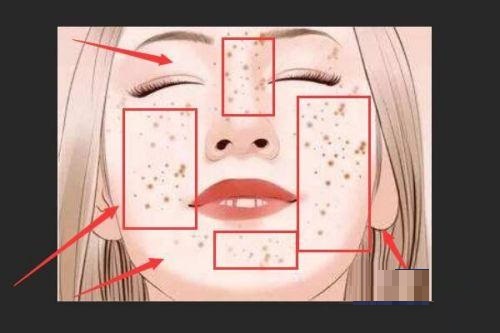
3.点击工具栏左侧的污点修复工具,如图所示。
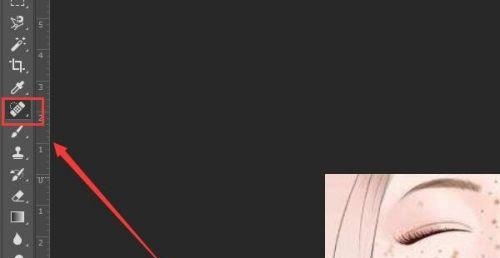
4.对需要修复的部位进行涂抹,系统会根据修复部位基础颜色进行自动计算修复,如图所示。
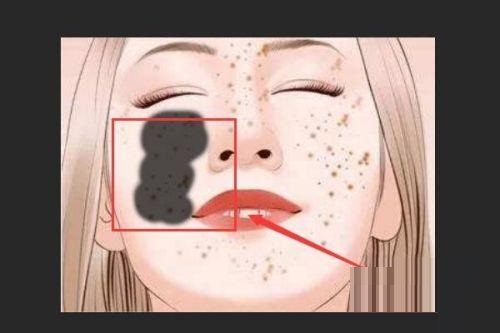
5.涂抹修复后可以看到斑点消失,整体皮肤白亮美观,如图所示。
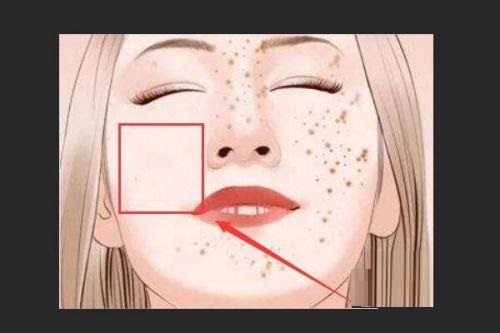
6.对面部全部皮肤进行涂抹修复,修复之后使用快捷键CTR+S保存即可,如图所示。
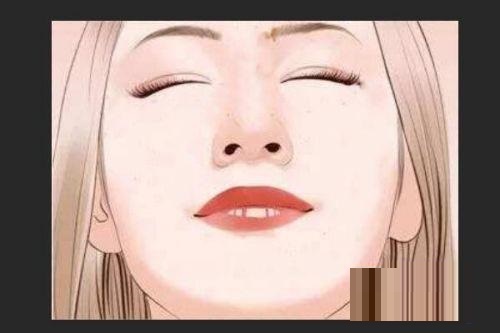
上面就是小编为大家带来的ps污点修复工具怎么用的全部内容,希望对大家能够有所帮助哦。
以上是ps污点修复工具怎么用-ps污点修复工具使用教程的详细内容。更多信息请关注PHP中文网其他相关文章!




